Gérer les abonnements
☑️ Propriétaire de l'Emplacement
Lorsque vous vous abonnez à unTill Air, vous bénéficiez d'une période d'essai pendant les deux premières semaines, ce qui vous permet de tester les fonctionnalités et de comprendre si notre solution est bonne pour votre entreprise.
Remarque : Certaines fonctionnalités du Back Office peuvent être indisponibles pendant la période d'essai car l'accès à unTill Payments n'est pas autorisé tant que vous ne passez pas à un abonnement payant.
Emplacements et abonnements
Dans la section 'Emplacements et abonnements', vous pouvez gérer vos abonnements, y compris l'activation d'un abonnement lorsqu'il est à l'essai, la gestion du nombre d'écrans, l'ajout d'un nouvel emplacement et l'annulation d'un abonnement.
Pour accéder à cette section, veuillez suivre ces étapes :
- Accédez à 'Mon profil'.
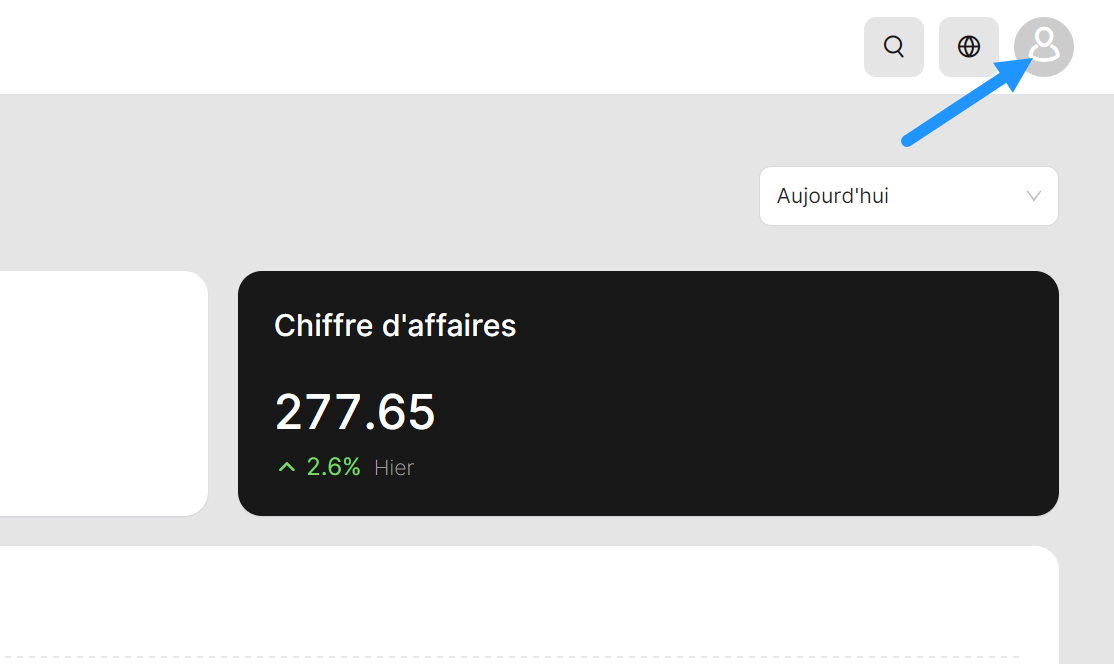
- Passez à 'Emplacements et abonnements'.
Activer l'abonnement
Lorsqu'une période d'essai se termine ou si vous souhaitez sauter une période d'essai pour profiter des avantages d'unTill Payments, il se peut que vous souhaitiez activer votre abonnement payant. Pour ce faire, veuillez suivre les étapes suivantes :
Sur la page 'Emplacements et abonnements', sélectionnez l'emplacement correspondant et cliquez sur l'icône 'modifier'.
La page 'Activer l'abonnement' s'affiche. Vous devez alors fournir les informations suivantes :
- Ville
- Code postal
- Rue
- Numéro de rue
- Informations supplémentaires sur l'adresse (optionnel)
- Numéro de TVA
- Chambre de commerce (optionnel)
- Sur la page suivante, vous pouvez sélectionner une formule d'abonnement adaptée, choisir vos modalités de paiement et indiquer le nombre d'écrans utilisés.
- Après avoir sélectionné une formule d'abonnement, la fenêtre contextuelle qui vous permet d'introduire vos données de paiement apparaît. Dans cette fenêtre, entrez les données de votre carte ou utilisez d'autres méthodes de paiement telles que les paiements SEPA, iDEAL ou Bancontact. Vous pouvez également vous abonner à unTill Air en utilisant un coupon.
Une fois le paiement effectué, votre abonnement sera activé.
Ajouter un nouvel emplacement
Vous pouvez organiser un nouvel abonnement et obtenir l'accès à un nouvel emplacement directement au sein de votre compte unTill Air existant.
Pour plus d'informations sur la manière de procéder, veuillez consulter cette page.
Changement d'abonnement (Conditions de paiement et écrans)
Dans unTill Air, vous pouvez modifier votre plan d'abonnement actuel. Vous pouvez modifier diverses conditions telles que les modalités de paiement et le nombre d'écrans inclus dans le plan d'abonnement. Pour les conditions de paiement, vous pouvez choisir entre des options annuelles ou mensuelles.
Remarque : si vous avez déjà un abonnement annuel, vous ne pouvez pas passer aux paiements mensuels.
Pour effectuer ce changement, veuillez suivre ces étapes :
- Sur la page 'Emplacements et abonnements', cliquez sur le signe 'modifier'.
- Cliquez sur 'Changer d'abonnement'.
- Pour augmenter ou réduire le nombre d'écrans, cliquez sur le signe '+' ou '-' correspondant. Pour changer les modalités de paiement, cochez la case prévue à cet effet.
Le prix de l'abonnement changera en conséquence.
- Cliquez sur 'Sauvegarder'.
Pour plus de détails sur la modification de votre abonnement pour ajouter un nouvel écran, référez-vous à cette page.
Mise à jour de la méthode de paiement
Dans cette section, vous avez l'option d'ajouter une nouvelle méthode de paiement pour votre plan d'abonnement.
Vous pouvez ajouter une autre carte de crédit comme méthode de paiement ou utiliser les paiements SEPA pour payer l'abonnement directement depuis votre IBAN.
Pour ce faire, veuillez suivre ces étapes :
- Sur la page 'Emplacements et abonnements', cliquez sur le signe 'modifier'.
- Cliquez sur 'Mettre à jour la méthode de paiement'.
- Cliquez sur 'Ajouter une nouvelle méthode de paiement'.
- Si nécessaire, passez de 'Carte de crédit' à 'SEPA'.
- Saisissez les détails requis de la carte ou les détails requis pour les paiements SEPA.
Annulation de votre abonnement
Vous pouvez annuler votre abonnement directement via le Back Office.
Pour annuler votre abonnement, veuillez suivre ces étapes :
- Sur la page 'Emplacements et abonnements', cliquez sur le signe 'modifier'.
- Cliquez sur 'Annuler l'abonnement'.
- Confirmez cette action.
Si vous avez un abonnement payant ou un période d'essai, après annulation, vous aurez toujours accès à toutes les fonctionnalités jusqu'à la fin de la période payée. L'état de votre abonnement passera à 'Prévu pour annulation'.
Réactiver l'abonnement
Si vous avez annulé votre abonnement et que vous souhaitez le réactiver, vous pouvez le faire sur la page 'Emplacements et abonnements'.
- Modifiez l'abonnement avec l'état 'annulé'.
- Cliquez sur 'Réactiver l'abonnement'.
Remarque : les abonnements vous seront immédiatement facturés en fonction du plan d'abonnement défini pour cet abonnement.
- Cliquez sur 'Fermer' et actualisez la page. La mise à jour de l'état de votre abonnement peut prendre un certain temps.